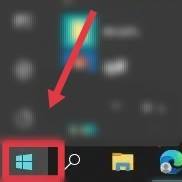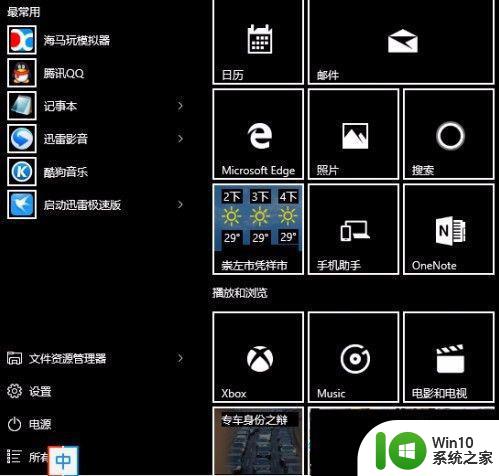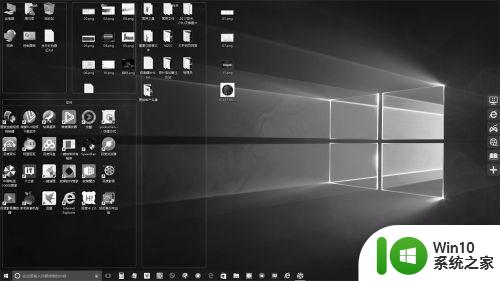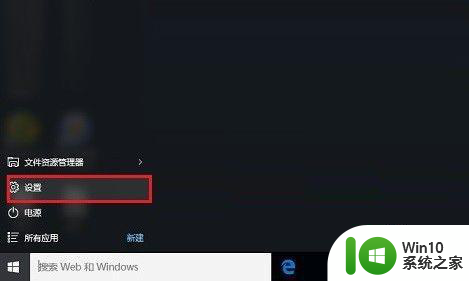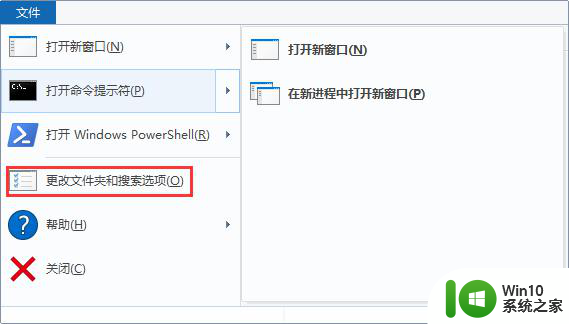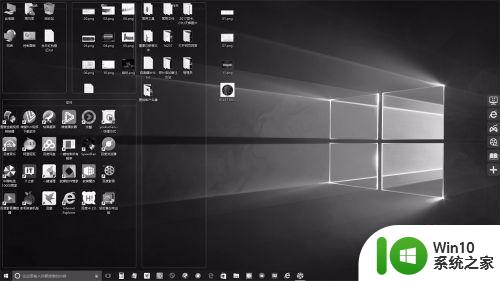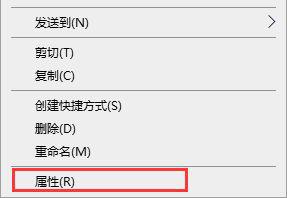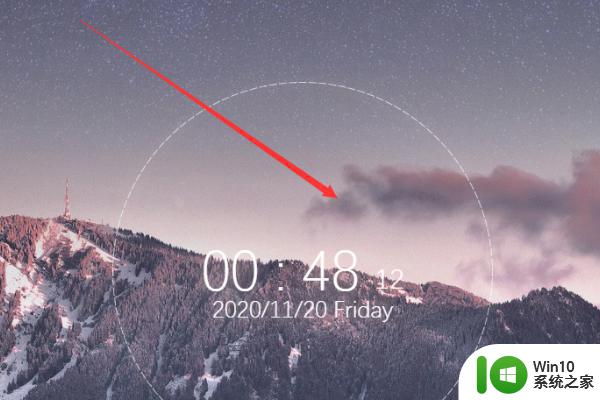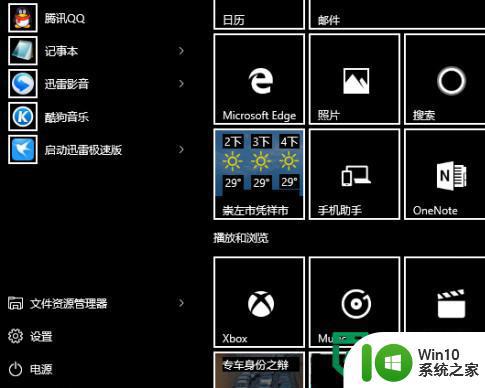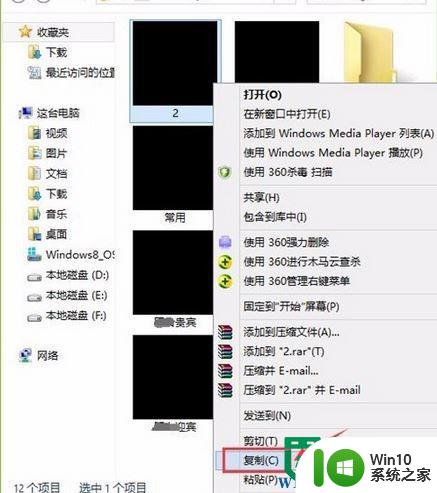win10桌面消失变黑色的处理方法 win10背景变成黑色怎么办
更新时间:2023-03-09 16:46:52作者:jiang
电脑在长期的使用过程中可能会出现各种情况,例如遇到电脑桌面壁纸消失,整个桌面背景变成黑色的问题,那对于这一问题我们有什么好的方法可以解决呢?有许多使用win10电脑的用户就有这一疑问,所以今天小编给大家带来的就是win10背景变成黑色怎么办。
处理方法如下:
1、先打开我们的电脑,我们可以看到电脑的背景变成了黑色;
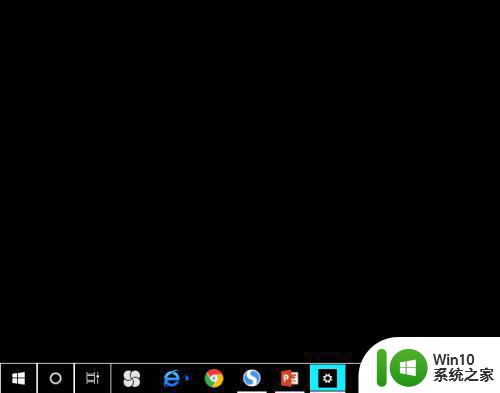
2、我们点击电脑桌面左下角的开始按钮;
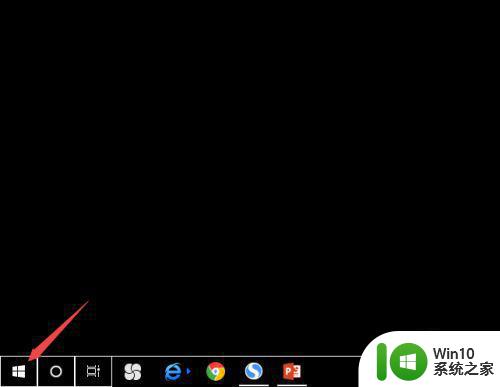
3、弹出的界面,我们点击设置;
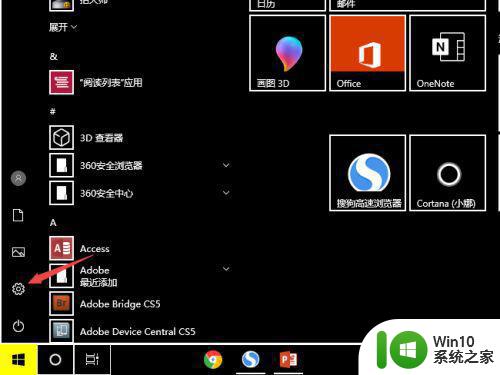
4、然后我们点击个性化;
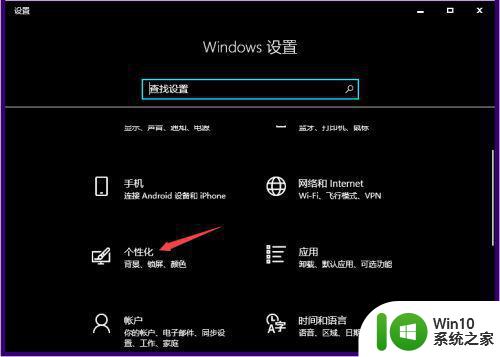
5、之后点击主题;
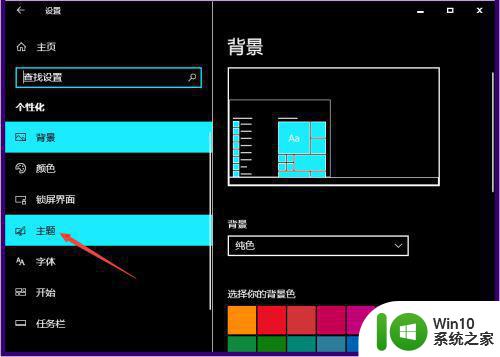
6、然后点击高对比度设置;
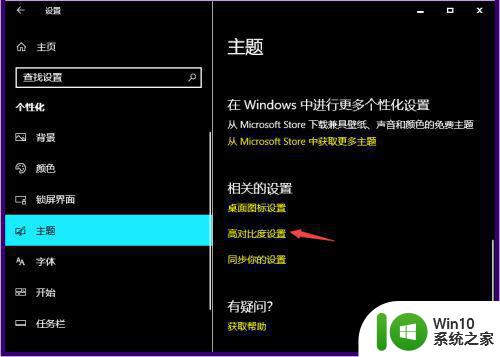
7、然后我们将打开高对比度的开关向左滑动;
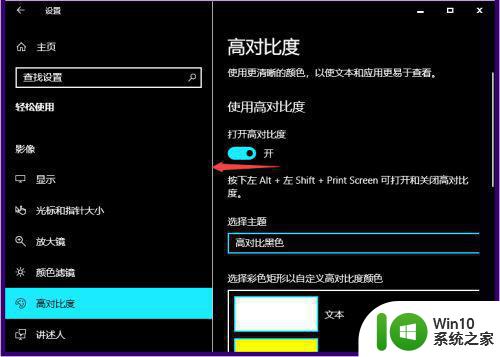
8、滑动完成后如图所示,这样我们就关闭了打开高对比度;
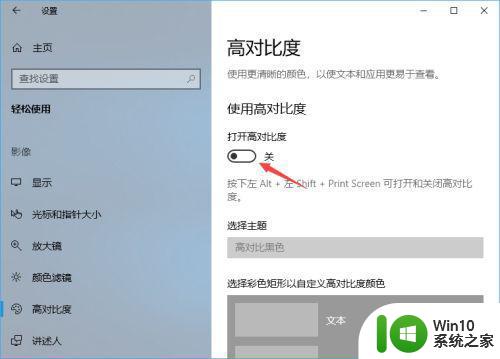
9、我们回到桌面,此时便可以看到背景恢复到最初的状态了。
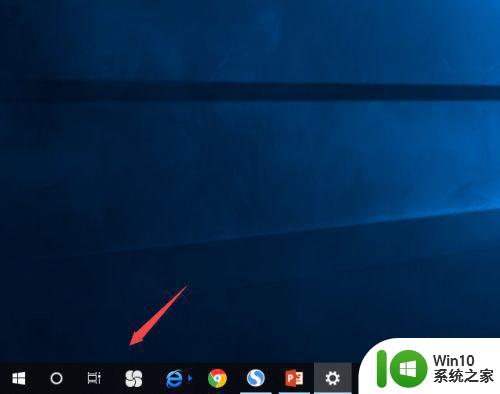
win10背景变成黑色怎么办就为大家分享到这里啦,有出现相同情况可以按照上面的方法来解决哦。